No artigo de hoje da Série de Visuais do Ubuntued apresentaremos um tema desenhado para o Gnome-Shell criado por pingu-lux chamado Darkair.
Este tema foi criado tendo apenas em vista a utilização no Gnome-Shell, podendo no entanto ser utilizado no Unity e mesmo na sessão de Gnome Clássico. Isto significa que, quando utilizado na Shell, dificilmente encontrará erros visuais perturbadores.
Em termos visuais apresenta uma coloração cinzenta, utilizando tanto gradientes como sombras para lhe conferir um aspecto metalizado. Já no Gnome-Shell poderá escolher entre detalhes laranja ou azuis, dependendo da sua preferência.
O ponto forte deste tema é o Conky criado pelo mesmo autor, que irá adicionar ao seu ambiente de trabalho um conjunto de informações necessárias com um look totalmente impecável.
Em conjunto com o Darkair e o Conky serão utilizados os versáteis ícones AwOken, que lhe permitirão obter um ambiente de trabalho mais pessoal e adaptado às suas necessidades.
Gnome-Shell
Sendo o Darkair um tema criado para o Gnome-Shell é necessário que o tenha instalado no seu computador. Felizmente o Gnome-Shell encontra-se disponível nos repositórios online do Ubuntu, o que irá facilitar imenso a sua instalação. Leia o seguinte artigo e nele são indicadas as instruções de instalação do Gnome-Shell, do Gnome-Tweak-Tool, uma ferramenta que lhe permite personalizar o Ubuntu, e também como instalar extensões.

Conky
Também é necessária a instalação do Conky para utilizar este tema em todo o seu esplendor. As instruções estão disponíveis no seguinte artigo, sendo recomendável a utilização do PPA nele descrito para ter acesso às últimas actualizações do Conky.

Transferência
O primeiro passo do processo de instalação será a transferência do arquivo que contem os temas e os ficheiros do Conky. A transferência poderá ser efectuada clicando na seguinte hiperligação.
Se desejar poderá visitar a página do tema no DeviantArt, onde pode contactar o autor, utilizando para isso a seguinte ligação:
Instalação
Tema
Assim que a transferência terminar, abra o arquivo e mova as pastas “gtk-blue” e “gtk-orange” para pasta “.themes” que se encontra na sua Pasta Pessoal, poderá ser necessário utilizar a combinação “Ctrl+H” para visualizar a pasta “.themes” já que se trata de uma pasta oculta.
Resta-lhe agora activar o tema, poderá para isso utilizar o Gnome-Tweak-Tool, uma ferramenta que facilita imenso a alteração de diversas opões do Ubuntu. Seleccione, então, no Gnome-Tweak-Tool a aba Tema e altere as seguintes definições para “gtk-orange” ou “gtk-blue” consoante a sua preferência:
- Tema GTK+
- Shell Theme
- Tema da Janela
Conky
No arquivo transferido encontrará também a pasta “conky-theme“, deverá então extrair os seguintes ficheiros e pastas para a sua Pasta Pessoal:
- .conky
- .lua
- .conkyrc
É agora necessário reparar as permissões dos ficheiros transferidos, a forma mais simples será a partir do Terminal do Ubuntu com o seguinte comando, alterando a opção “UTILIZADOR” pelo seu nome no Ubuntu,:
- sudo chown -R UTILIZADOR .conky .lua .conkyrc
Por exemplo, caso o seu nome de utilizador seja “pedro” o comando ficará:
Terá agora no seu computador o conky totalmente instalado, sendo agora necessário apenas executa-lo, carregando para isso em “Alt+F2″ e inserindo o seguinte comando:
- conky
Ícones
Os melhores ícones para utilizar no tema Darkair são os ícones AwOken, que oferecerão ao seu computador um toque extra de personalização. A instalação é muito simples, sendo apenas necessária a adição de um repositório ao seu computador. Consulte o seguinte artigo onde encontrará todas as informações de instalação e personalização dos ícones AwOken:
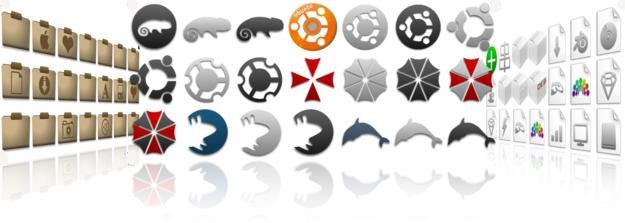

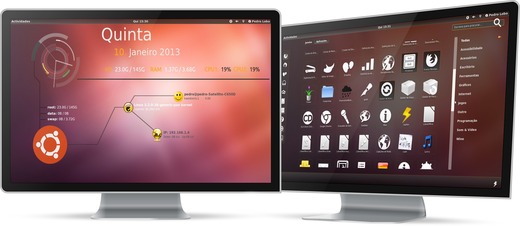
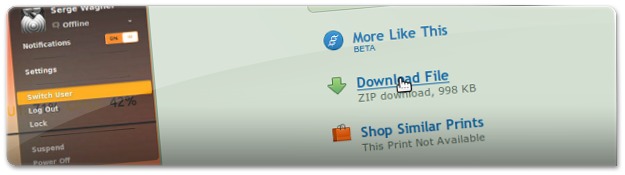
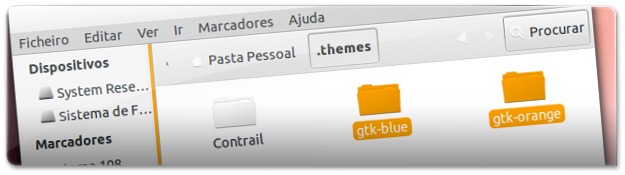
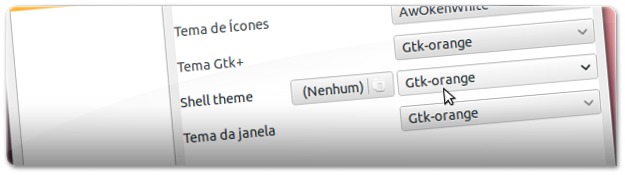
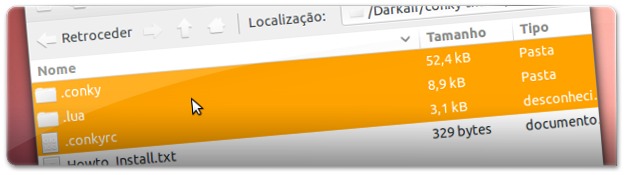









pra quem quiser adicionar a temperatura em cada CPU o autor do tema me deu essa dica na deviant
Simply open the .conkyrc and add
following lines – whereever you want
${color ffa300}CPU 0 ${offset 9}$color${cpu cpu0}% (${execi 8 sensors | grep -A 1 'temp2' | cut -c13-16 | sed '/^$/d'}°C)
${color ffa300}CPU 1 ${offset 9}$color${cpu cpu1}% (${execi 8 sensors | grep -A 1 'temp2' | cut -c13-16 | sed '/^$/d'}°C)
And: CPU-Use is aready inclded:
(top line: cpu1 cpu2)
instalei aqui ele so n ta mostrando os valores para swap e o IP aqui
e… alg sabe como altero pro cpu2 virar um cpuº?
Ainda temos que correr atrás do windows. Programas como o Conky mantém o desktop linux no mundo dos nerds, informando memória disponível, espaço em disco, velocidade do link, temperatura do processador …. NADA DE INTERESSE do usuário desktop. Enquando isso os Live Tiles do windows mostra mensagens do twitter, foto do facebook, novo email, notícia do dia, música em destaque etc. ISSO SIM, ganha a simpatia do usuário. Sou usuário 100% ubuntu desde a versão 6.10, eu minha esposa e meus dois filhos. Mudei agora para o Elementary (experimentalmente após a matéria de vocês) e estou gostando muito, que alias, é ubuntu mesmo. Cada vez que vejo um novo tema de ubuntu com essas telinhas cheias de informações de hardware fico angustiado pensando: não é nada disso que o usuário desktop quer ver. Um abraço a todos.
Alenquer
Concordo em genero, numero e grau.
mas ja vi conky com essas informaçoes e mais algumas
Muito Legal.. Vou testar!